วิธีอัปเดต Windows Defender ด้วยตนเองใน Windows 10
Windows DefenderในWindows 10หรือWindows 8.1ถูกตั้งค่าให้ดาวน์โหลดและติดตั้งการอัปเดตข้อกำหนดโดยอัตโนมัติโดยใช้Windows Updateวันละครั้ง หากด้วยเหตุผลบางอย่างWindows Defender ของคุณ จะไม่อัปเดตโดยอัตโนมัติ หรือหากคุณต้องการดาวน์โหลดและบันทึกการอัปเดตข้อกำหนด เพื่อที่จะอาจอัปเดตWindows Defenderแบบออฟไลน์ในการติดตั้งWindows 10/8/7/Vista ที่แตกต่างกัน โพสต์นี้จะ เป็นที่สนใจของคุณ
เราได้เห็นแล้ว วิธีการดาวน์โหลด Windows Update ด้วยตนเอง(download Windows Update manually) . วันนี้เราจะมาดูกันว่าคุณสามารถอัปเดตWindows Defenderด้วยตนเอง ได้อย่างไร Windows 10 , Windows 8.1 และWindows 7 . ฉันจะให้ลิงก์สำหรับดาวน์โหลดการอัปเดตสำหรับMicrosoft Security Essentialsในโพสต์ด้วย
อัปเดต Windows Defender ด้วยตนเอง
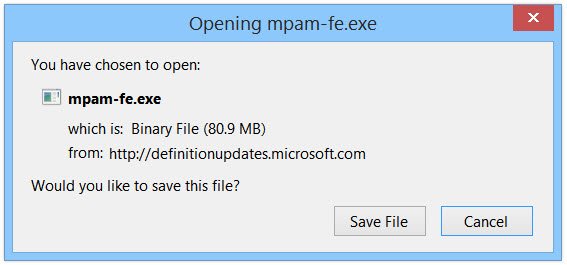
Windows 10/8.1/7รุ่น 32 บิตหรือ 64 บิต เมื่อคุณทราบเวอร์ชันของWindowsที่ติดตั้งบนอุปกรณ์ของคุณแล้ว ให้ดาวน์โหลดตัวติดตั้งจากลิงก์ต่อไปนี้:
- ดาวน์โหลด(Download)การปรับปรุงข้อกำหนดสำหรับWindows DefenderในWindows 10 , Windows 8.1/8: 32 บิต(32-bit) | 64-บิต(64-bit) | อาร์ม(ARM) .
- ดาวน์โหลด(Download)การปรับปรุงข้อกำหนดสำหรับWindows DefenderในWindows 7และWindows Vista : 32 บิต(32-bit) | 64 บิต(64-bit)
- ดาวน์โหลด(Download)การปรับปรุงข้อกำหนดสำหรับMicrosoft Security Essentials: 32 บิต(32-bit) | 64 บิต(64-bit)
เมื่อดาวน์โหลดไฟล์เสร็จแล้ว ให้ไปที่ตำแหน่งดาวน์โหลดของคุณและดับเบิลคลิกที่ไฟล์mpam –fe.exe ทำตามคำแนะนำเพื่อติดตั้งการอัปเดต
คุณยังสามารถ อัปเดตข้อกำหนด ของWindows Defender โดยใช้ Windows PowerShell(update Windows Defender definitions using Windows PowerShell)
หากคุณคิดว่ามัลแวร์บางตัวขัดขวางการติดตั้งการอัปเดตข้อกำหนดของWindows Defenderคุณอาจต้องการเรียกใช้การสแกนด้วยMicrosoft Safety Scannerหรือหามัลแวร์ที่ดื้อรั้นมากขึ้นโดยใช้Windows Defender Offline
ดูวิธี(See how to )อัปเดต Windows 10 แบบออฟ(update Windows 10 offline)ไลน์(.)
ลิงก์เหล่านี้จะทำให้คุณสนใจเช่นกัน:(These links are sure to interest you too:)
- อัปเดต Windows Defender แม้ว่าจะปิดใช้งานการอัปเดต Windows อัตโนมัติอยู่ก็ตาม(Update Windows Defender even when Automatic Windows Updates is disabled)
- Windows Defender ถูกปิดหรือไม่ทำงาน(Windows Defender is turned off or not working)
- ไม่สามารถเปิด Windows Defender(Unable to turn on Windows Defender.)
Related posts
ปิดการใช้งานอย่างถาวร Windows Defender ใน Windows 10
ฟีเจอร์ใหม่ที่จะมาใน Windows Defender ใน Windows 10 Creators Update
ไฟร์วอลล์ที่ดีที่สุดสำหรับ Windows 10 ที่ไม่ใช่ Windows Defender
Control Flow Guard ใน Windows 10 คืออะไร - วิธีการเปิดหรือปิด
Remove Windows Defender Notification Icon ใน Windows 10
Apple iCloud ไม่ทำงานเนื่องจาก Windows Defender blockage
วิธีปิดใช้งาน Automatic Driver Updates ใน Windows 10
Add เมนู Exclusion item ถึง Windows Defender context
วิธีการสแกนไดรฟ์ Mapped Network กับ Windows Defender
ปิดการใช้งานอย่างสมบูรณ์ Windows Defender อย่างถาวรบน Windows 10
วิธีเพิ่มหรือยกเว้นแอปใน Exploit Protection ของ Windows 10
แพคเกจการเปิดใช้งานคืออะไรใน Windows 10
Firewall and Network Protection คืออะไรใน Windows 10 และวิธีการซ่อนส่วนนี้
Windows Defender เทียบกับ Security Essentials เทียบกับ Safety Scanner
ไม่สามารถเปิด Windows Defender ใน Windows 10
Windows Defender The Threat Service ได้หยุดใน Windows 10
Best ฟรี Barcode Scanner software สำหรับ Windows 10
วิธีการล้าง Windows Defender Protection History ใน Windows 10
Hide Toolbars option ใน Taskbar Context Menu ใน Windows 10
Family Options Options ใน Windows 10 คืออะไรและวิธีการซ่อนส่วนนี้
